 | Aeronautica | Comunicatii | Constructii | Electronica | Navigatie | Pompieri |
| Tehnica mecanica |
Crearea reperelor de revolutie
In aceasta lucrare se va modela un picior de masa prelucra prin strunjire.
Analiza reperului de proiectat
Reperul se prelucreaza prin strunjirea unui semifabricat de sectiune patrata. Deci elemental de baza (Base feature) este un element obtinut prin extrudarea unui patrat cu distanta de extrudare egla cu lungimea piciorului.
Celelalte elemente ale reperului sunt: element cut Revolved Feature (partea strunjita) si un Cut Extruded Feature (scobitura cu canturi rotunjite) extrudat cu distanta egala cu lungimea scobiturii.
Reperul are pozitie verticala, deci schita pentru Base Feature este in planul orizontal (extrudarea pe verticala), schita pentru revolved feature este in planul vertical cu miscara de revolutie in jurul axei verticale (Work Axis).
Reperul poate avea grosimea variabila, dar totdeauna sectiune patrata, centrata pe axa de rotatie (Work Axis) folosita la strunjire. Profilul de strunjit este reprezentat de profilul sculei folosite la strunjire si este stabilita cota care reprezinta distanta de la axa la profil. Profilul poate avea raza mare, raza mica si raza ce determina bombarea, lungimea partii strunjite si lungimea piciorului variabila.
Procedurile de proiectare
Reperul se modeleaza in urmatoarea ordine:
Crearea unui punct de lucru Work point in origine
Generarea elementului de baza (Extruded feature) cu dimensiunea 40x40x290 mm.
Crearea unui Worek Axis, cearea profilului de strunjit si generarea elementului de revolutie Cut Revolved Feature.
Generarea scobiturii Cut Extruded Feature.
Dupa generare se vor modifica elementele pentru alte dimensiuni.
Modelarea reperului de baza
Se deschide o sesiune de lucru in mod Assembly Environment. Selectati File -> New si apasati ENTER.
Creati unui reper nou PART1 (Comanda amdt_new_part)
|
Pentru crearea unui nou part numit Placa, din meniul Part, selectati Part -> New Part si apasati ENTER pentru a accepta denumirea implicita |
|
Creati un punct de llucru Work Point
|
Pentru a crea un punct de lucr, din meniul Part, selectati Work Features -> Work Point si raspundeti la optiunile comenzii AMWORKPT: Command: _amworkpt Workpoint will be placed on the current sketch plane. Specify the location of the workpoint: Specificati 0,0 |
|
Desenati schita bruta
|
Desenati un dreptunghi cu comanda RECTANGLE: Command: rectang Specify first corner point or [Chamfer/ Elevation/ Fillet/ Thickness/Width]: Specificati -20,-20 Specify other corner point or [Dimensions]: Specificati 20,20 |
|
Rezolvati schita pentru a obtine o schita paramterizata Profile Sketch
|
Din menmiul Part, selectati Sketch Solving -> Single Profile. Command: amdt_1profile Solved under constrained sketch requiring 2 dimensions or constraints. Profilul necesita 2 cote sau constrangeri. Pentru a afisa constrangerile geometrice (geometric constraints), din meniul Part, selectati 2D Constraints -> Show Constraints (Comanda amdt_show_cons) Command: amdt_show_cons Select sketch for which to display constraints: Enter an option [All/Select/Next/eXit] <eXit>: A |
|
Stergeti constraingerea F (Fix) si o adaugati in Work Point.
Pentru a sterge constrangerea F, din meniul Part, selectati 2D Constraints -> Delete:
Command: _amdelcon
Select sketch from which to remove the constraint: Selectati dreptunghiul
Select or [Size/All]: Selectati F (Fix)
Solved under constrained sketch requiring 4 dimensions or constraints.
Select or [Size/All]: Apasati ENTER
Se observa ca numarul restrictiilor a cresacut la 4.
Adaugati cotele pentru a definii total profilul
Se vor desena cotele ca in figura: 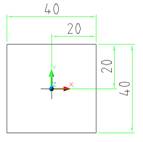
Pentru desenarea cotelor, din meniul Part, selectati Dimensioning -> New Dimension:
Command: _ampardim
Select first object: Selectati Work Point
Select second object or place dimension: Selectati latura superioara
Specify dimension placement: Specificati un punct deasupra laturei superioare
Enter dimension value or [Undo/Hor/Ver/Align/Par/aNgle/Ord/Diameter/pLace] <20>: ENTER
Solved under constrained sketch requiring 3 dimensions or constraints.
Select first object: Selectati latura superioara
Select second object or place dimension: Specificati un punct deasupra cotei 20
Enter dimension value or [Undo/Hor/Ver/Align/Par/aNgle/Ord/Diameter/pLace] <40>: ENTER
Solved under constrained sketch requiring 2 dimensions or constraints.
Select first object: Selectati Work Point
Select second object or place dimension: selectati latura verticala stanga
Specify dimension placement: Specificati un punct la dreapta
Enter dimension value or [Undo/Hor/Ver/Align/Par/aNgle/Ord/Diameter/pLace] <20>: ENTER
Solved under constrained sketch requiring 1 dimension or constraint.
Select first object: Selectati latura din dreapta
Select second object or place dimension: Specificati punct amplasare la dreapta cotei 20
Enter dimension value or [Undo/Hor/Ver/Align/Par/aNgle/Ord/Diameter/pLace] <40>: ENTER
Solved fully constrained sketch.
Select first object: ENTER
Profilul este complect parametrizat.
Creati un element Cut EXTRUDED FEATURE
|
Pentru a crea element prin extrudara profilulu: 1. Din meniul Part, selectati Sketch Features -> Extrude. Command: _amextrude 2. In caseta de dialog specificati: Distance: 290 Termination: Blind Apasati OK. |
|
Modelarea elementului strunjit - Revolved Feature
Creati un plan de schita pentru amplasarea profilului de revolutie.
|
Pentru a crea un plan de schita in planu XOY al UCS-ului curent: Se roteste UCS in jurul axie X cu 90 grade, in jurul axei y cu minus 45 grade cu comanda UCS: UCS / N / X / 90 UCS / N / Y / -45 2. Se creaza un nou Sketch Plane in planul XOY si originea in 0,0. Din meniul Part, selectati New Sketch Plane |
|
Command: _amskpln
Select work plane, planar face or [worldXy/worldYz/worldZx/Ucs]: Specificati u
Computing
Plane=UCS
Select edge to align X axis or [Flip/Rotate/Origin] <Accept>: Specificati O
Specify new origin point: Selectati Work Point
Plane=UCS
Select edge to align X axis or [Flip/Rotate/Origin] <Accept>: Apasati ENTER
Computing
Creati o axa de lucru - work axis
|
Se va crea o axa de lucru Work Axis pe axa Y cu lungimea de 290. Din meniul Part, selectati Work Features -> Work Axis: Command: _amworkaxis Select cylinder, cone, torus or [Sketch]: Specificati s Draw a two point line on the current sketch plane. Specify first point: Specificati 0,0 Specify second point: Specificati 0,300 Solved under constrained sketch requiring 3 dimensions or constraints. Computing |
|
Desenati schita bruta - Rough Sketch
|
PLINE / 38,0 / @0,-5 / @50,0 / @0,305 / @0,5 / 18.75,305 / @0,-5 / a / 13,85 / ce / @0,-5 / a / -180 / ce / 13,50 / a / -90 / L / Close / |
|
Creati schita parametrizata Profile Sketch
Din meniul Part, selectati Sketch Solving -> Single profile
Command: amdt_1profile
Solved under constrained sketch requiring 13 dimensions or constraints.
Computing
Profilul are nevoie de 13 constrangeri sau cote.
Stabilizati forma prin adaugarea constrangerilor geometrice.
Din meniul Part -> 2D Scetching selectati constrangerile H, V, T pentru a constrange forma (Comanda amdt_re_solve)
Dupa adaugare, rezolvati din nou profilul. Din meniul Part selectati Re-Solve si se afiseaza mesjul: Solved under constrained sketch requiring 11 dimensions or constraints.
Un detaliu al profilului cu constrangerile adaugate este prezentat mai jos:
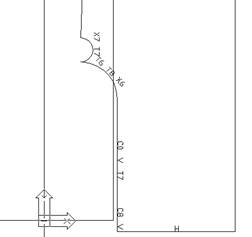
Adaugati cote pentru a stabiliza dimensiunile
Pentru a desena cote noi, din meniul Part, selectati Dimensioning -> New Dimension si trasat cotele.
Pentru a stabili distanta de la axa de lucru la profil ca jumatate din diagonala dreptunghiului, se va folosi Equation Assistance. La cererea de a introduce valoarea cotei, - selectati butonul dreapta de la mouse si optiunea Equation Assistance.
- In caseta de dialog introduceti relatia de calcul folosind tastele cu functii si apasati OK.
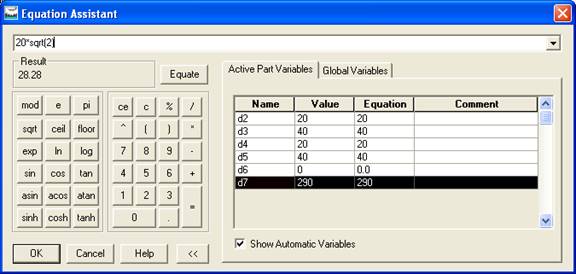
Desenati celelalte cote ca in figura de mai jos:
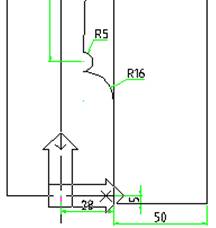
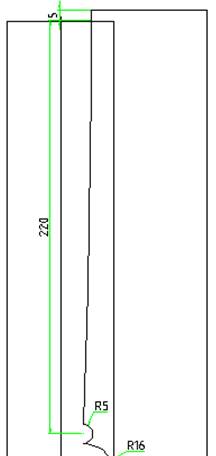
Creati elementul Revolved Feature cu opraatia CUT
|
Pentru crearea elementului de revolutie: 1., Din meniul Part, selectati Sketch Feature -> Revolve Command: _amrevolve Select revolution axis: selectati axa de revolutie Work Axis Enter an option [Next/Accept] <Accept>: ENTER Computing 2. In caseta de dialog specificati: Operation: Cut Angle: 360 Termination: Type: Blind Apasati OK |
|
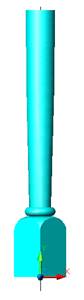
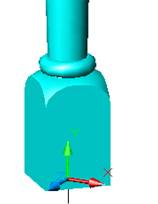
Modificati distata fata de axa, Raza mare, raza mica si bombarea (cota 4). Observati diferenta
Simulati intrarera treptata a cutitului. Micsorati treptat distanta fata de axa si reactualizati.
Copiati in oglinda repeul (Comanda AMMIRROR)
|
Pentru a copia in oglinda un element, introduceti in linia de comanda AMMIRROR si raspundeti la mesaje: Command: ammirror Select part to mirror: Selectati elementul PART1 Select planar face to mirror about or [Line]: Selectati fata superioara circulara Enter an option [Create new part/Replace instances] <Create new part>: Apasati ENTER Enter new part name <PART2>: ENTER |
|
Executati scobitura pentru imbinare cu cep cu canturi rotunjite.
Copyright © 2025 - Toate drepturile rezervate